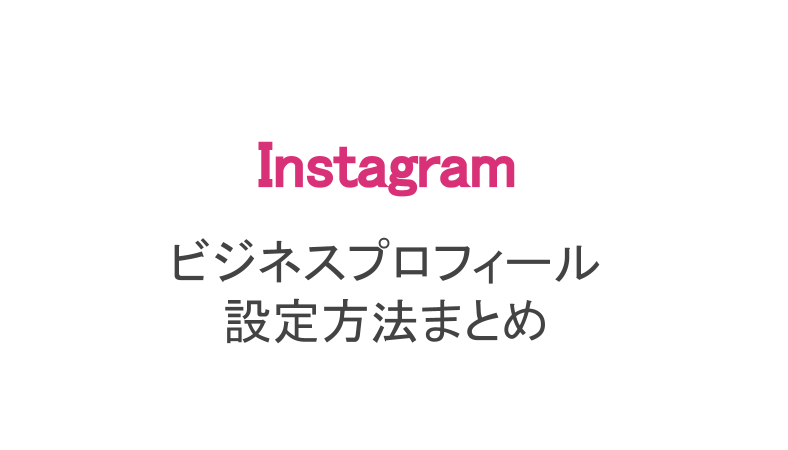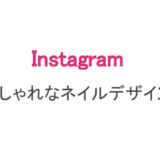インスタには個人アカウントだけでなく、企業やビジネスマン向けのビジネスアカウントがあるのをご存知ですか?「ビジネス」と言っても、企業じゃないと作れないというわけではないので、個人でも作っている人がたくさんいます。
今回はインスタのビジネスアカウント(ビジネスプロフィール)の設定のやり方やカテゴリ変更の方法、実際にあるビジネスモデルなどをご紹介します。
自分のブランディングにビジネスアカウントを作りたい方や企業用のアカウントの運営を考えている方など参考にしてみてくださいね!
もくじ
インスタのビジネスアカウントの料金は基本無料
最初に気になるのはビジネスアカウントの料金ではないでしょうか?他のビジネス用ツールだと利用するために料金がかかるものが多いですよね。無料でお試し版が使えてもグレードアップしたいときはやっぱりお金がかかってしまうツールも。
ですが、インスタのビジネスアカウントは無料で作れちゃいます!ビジネス向けの機能も基本無料で使えるので、初期費用ゼロで助かりますよね。ただし、広告を出すときはお金がかかります。
広告はフィードに表示されるごとに費用が発生するもの、広告はクリックされると費用が発生されるもの、インストールされたら費用が発生するもの、動画の再生時間で費用が変わるものの4つ。
それぞれ特徴も金額も変わるので、ビジネスに合った広告を利用しましょう!
インスタのビジネスプロフィールは個人でもOK!ビジネスアカウントの作り方
料金の不安が解消されたら、いよいよビジネスアカウントを作っていきましょう!作り方はとても簡単で、新しくカウントを作るというよりも、個人のアカウントを「ビジネスプロフィール」に設定変更するだけです。
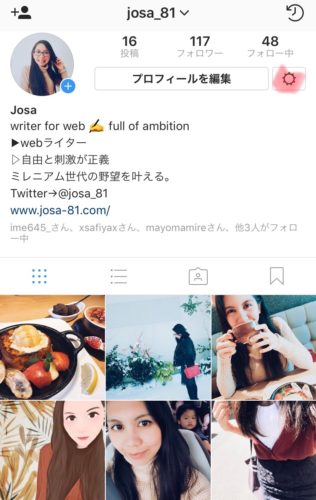
歯車マークからオプション画面へ
こちらがいつも見ている個人アカウント。右上にある歯車マークからオプション画面に行き、ビジネスアプロフィールに設定していきましょう。
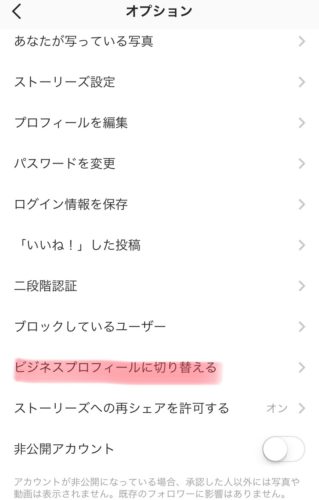
「オプション」の中の「アカウント」一覧にあります
少し下にスクロールしていくと「ビジネスプロフィールに切り替える」とあるので、そこをタップします。
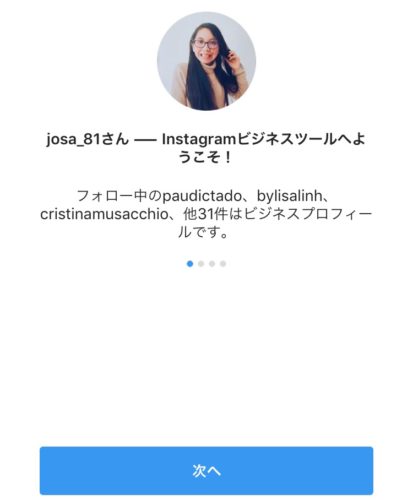
軽く読んで「次へ」をタップしていく
するとこのようにビジネスプロフィールの説明があるので、軽く読んでから「次へ」をタップして進んでいきましょう。

Facebookと連携している
ビジネスアカウントはFacebookと連携しています。「ページを選択」をタップすると、自分のFacebookページとリンクさせることができます。
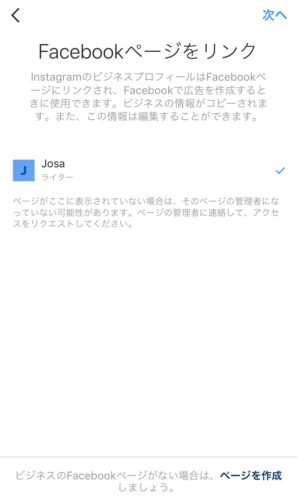
Facebookページを選択or「ページを作成」で連携させよう
もし自分のFacebookページがなかったとしても右下の「ページを作成」をタップすれば作れますよ。ページを作れたら「次へ」をタップ。

メールアドレスや電話番号を入力
最後に、メールアドレスや電話番号、住所などを入力します。全部入力する必要はありませんが、入力しても後から変更可能です。
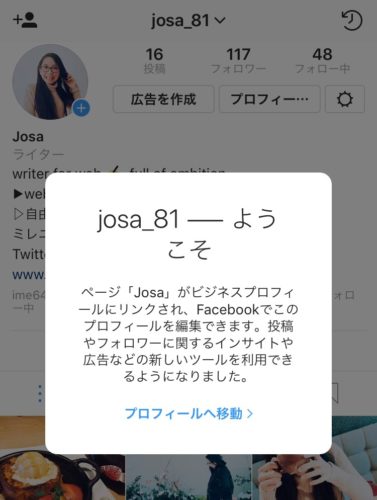
ビジネスプロフィールを使っていこう!
これでビジネスプロフィールへの設定が完了しました。
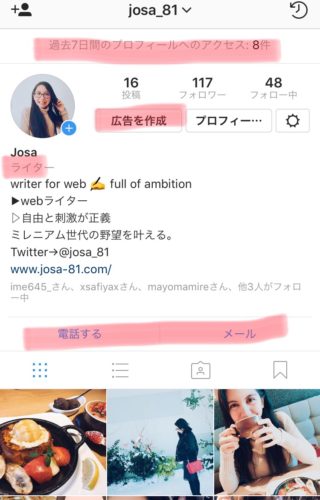
ビジネスプロフィールでできることが増える
こちらがビジネスプロフィールになった画面。上の方にはプロフィールへのアクセス数が表示され、広告を作成できたり、肩書きがついたり、直接電話やメールを送ってもらうことができます。
ビジネスアカウントのInstagramとFacebookは連携している
インスタのビジネスアカウントではFacebookとの連携が必須です。連携されるのはFacebookページで、Facebookとのアカウントとはまた違うので注意してください。
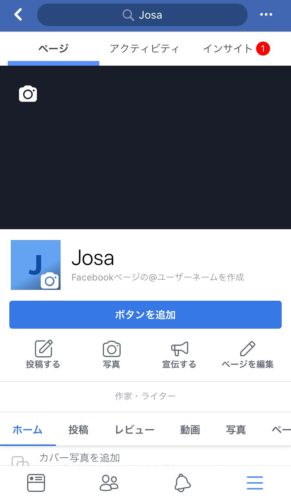
同時にFacebookページ作成もできる
こちらが連携されたFacebookページ。いわゆるビジネス用のページができるので、こちらもどんどんカスタマイズして自分のビジネスだけのページを作っていってくださいね!
インスタでビジネスプロフィールのカテゴリ変更と削除する方法
ビジネスプロフィールではカテゴリがあります。先ほどの例で見ると「ライター」となっているのがカテゴリ、つまり肩書きのようなものです。
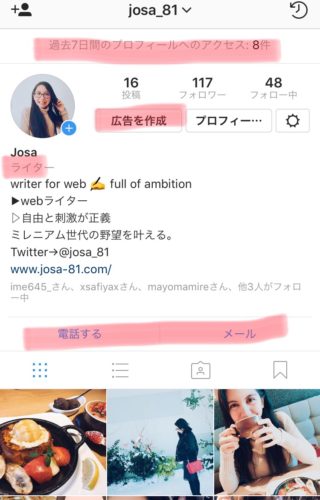
「ライター」はカテゴリ=肩書き
変更のやり方は、まず「プロフィールを編集」(ここでは「プロフィー…」で切れているところ)をタップしましょう。
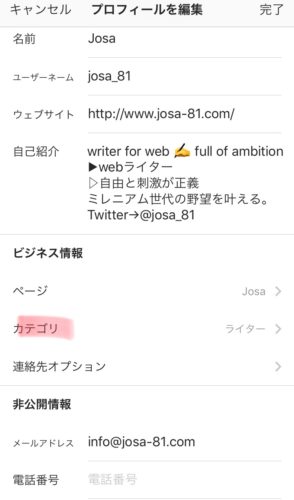
個人用とは違うビジネスプロフィール編集
これがプロフィール編集の画面です。個人用と違うのは「ビジネス情報」や「非公開情報」などの設定ができるところ。カテゴリ変更は「カテゴリ」のところをタップでできます。
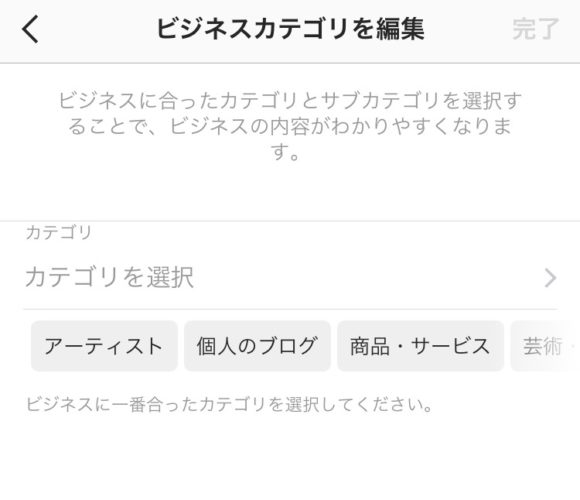
いろいろな種類のカテゴリがある
「カテゴリを選択」をタップすると、いろいろな種類のカテゴリが出てきます。スポーツ選手だったり、ブランドだったり、ほとんどのビジネスに対応しているので、あなたのビジネスに近いカテゴリを選びましょう!「完了」をタップすれば変更完了です。
また、ビジネスアカウントはもう使わないから削除したい、というときもあるでしょう。インスタでは削除というよりも、ビジネスプロフィールからまた個人用プロフィールに変更する、という形になります。

個人用アカウントに切り替えよう
まずは基本の設定ができる歯車マークをタップしてオプションにいったら、下にスクロールしていきましょう。「ビジネス設定」の一覧から「個人用アカウントに切り替える」というものがあるので、そこをタップすれば個人用プロフィールに変更できます。
インスタグラムにある実際のビジネスモデルを見てみよう
インスタのビジネスプロフィール設定は直感的に操作できてとても簡単なので、個人でも自分を売り込みたい人なども積極的に使っていきましょう!
では、実際にインスタグラムにはどんなビジネスモデルがあるでしょうか?最後に参考にできそうなビジネスモデルをご紹介します。
@tfal_japan

商品の紹介やキャンペーンの案内をしている
こちれはキッチン用品で主婦に人気の企業、T-falのアカウント。自社の商品を使った料理をたくさん投稿していて、「T-falを使ったらこんな美味しそうな料理ができる」というイメージを沸かせてくれます。うまくインスタを活用して購入意欲を高めてくれるので、商品の良さと合わさってファンができやすくなりそうですよね。
ビジネスプロフィールは無料で設定できますし、インスタでできることが増えます。ぜひ活用してみてくださいね!